Hur man återställer raderade nummer med effektiva metoder
Du måste undra hur man hittar raderade nummer på iPhone när du vill ringa en kontakt raderad tidigare. Faktum är att av misstag radera en kontakt på din iPhone kan göra dig nervös, särskilt om det är ett viktigt telefonnummer. Lyckligtvis finns det flera sätt att återställa förlorade nummer, antingen genom iCloud, säkerhetskopior eller andra mer kraftfulla metoder. Den här guiden kommer att berätta hur du återställer raderade telefonnummer på iPhone med de bästa metoderna som du inte får missa.
SIDINNEHÅLL:
Del 1: Det bästa sättet att hitta raderade nummer på iPhone
Så, vad är det bästa sättet att återställa raderade telefonnummer på iPhone? Det borde kunna hjälpa dig när du inte har någon säkerhetskopia, som iCloud eller iTunes. Dessutom bör den hitta raderade telefonnummer exakt. Kontrollera därför hur du hittar raderade nummer på iPhone med Apeaksoft iPhone Data Recovery. Detta program kan snabbt skanna din iPhone 17/16/15 för att söka efter förlorad data. Du kan enkelt hitta raderade telefonnummer på iPhone under skanningsprocessen. Sedan kan du återställa dem så enkelt som ett par klick. Även om du inte har några säkerhetskopior kan du fortfarande återställa raderade nummer på iPhone.
Din bästa iPhone-kontaktåterställningslösning
- Anslut din iPhone till din dator för att hitta raderade nummer.
- Skanna snabbt din iPhone för att hämta alla förlorade och befintliga nummer.
- Markera dina raderade telefonnummer för ditt snabba val.
- Återställ enkelt raderade telefonnummer under skanningsprocessen.

Steg 1. Ladda ned och installera Apeaksoft iPhone Data Recovery på din Windows- eller Mac-dator och starta den. Anslut din iPhone till din dator.
Steg 2. Se till att din iPhone är ansluten och klicka på Återställ från iOS-enheten knappen i det övre vänstra hörnet. Klicka sedan på Starta Scan knappen för att skanna din iPhone.
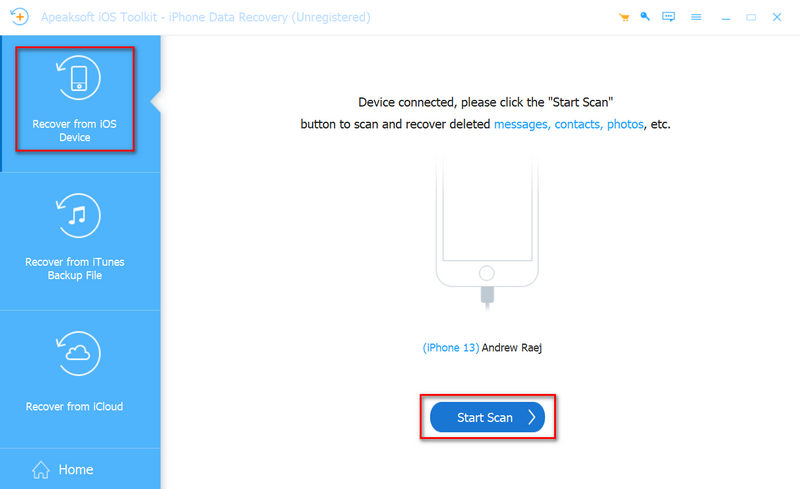
Steg 3. Under skanningsprocessen kan du hitta dina raderade nummer på iPhone i Kontakt flik. Du kan välja dina önskade och klicka på Recover knappen i det nedre högra hörnet för att återställa raderade nummer på iPhone 17/16/15. Du kan också återställa raderade videor på iPhone med det här programmet.
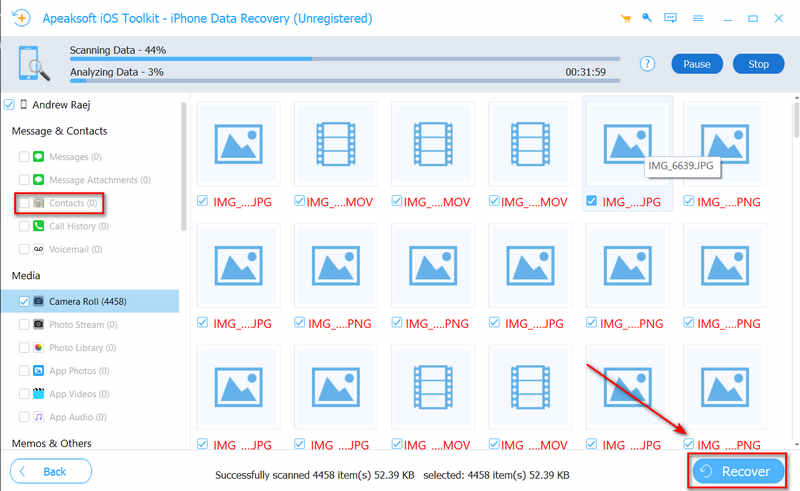
Del 2: Hur man hittar raderade nummer på iPhone från senaste samtal
Även om du har raderat en kontakt av misstag och den försvinner från din Kontakter-app, kan du hitta dina önskade kontakter från dina samtalsloggar eller meddelandehistorik.
Du behöver bara öppna appen Telefon och trycka på Recents knappen längst ned på skärmen för att visa varje samtalslogg för att hitta raderade nummer på iPhone.
Du kan också öppna Meddelanden-appen och välj Okända avsändare för att se om det finns raderat telefonnummer här. Eftersom dina önskade kontakter raderas av misstag kan du bara hitta dem igen på fliken Okända avsändare.
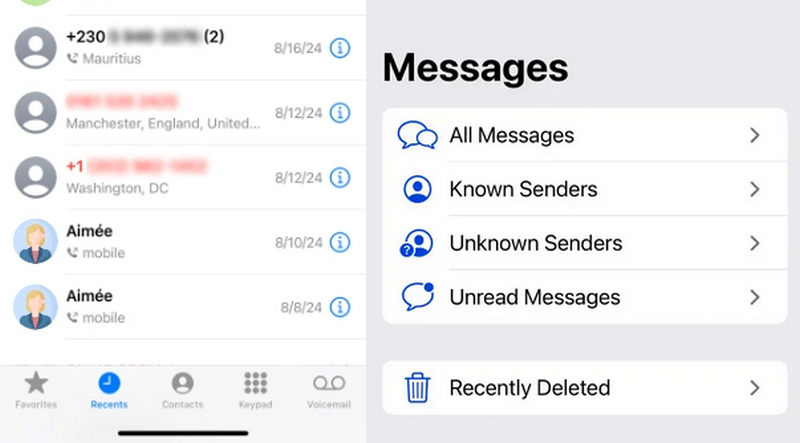
Del 3: Hur man återställer raderade nummer på iPhone från iCloud-kontakter
iCloud kan också hjälpa dig att återställa raderade nummer på iPhone. Du behöver inte fabriksåterställa din iPhone och återställa din iPhone genom att åtkomst till iCloud Backup. iCloud säkerhetskopierar dina telefonnummer i iCloud Contacts-appen. Därför behöver du bara lära dig hur du hittar raderade nummer på iPhone från iCloud-kontakter. Det finns ett bekvämt sätt att komma åt dina backup-kontakter i iCloud: Du behöver bara logga in på ditt iCloud-konto i webb-iCloud.
Steg 1. Gå till iClouds webbplats i din webbläsare och logga in på ditt iCloud-konto. Se till att iCloud-kontot också är inloggat på din iPhone.
Steg 2. Efter inloggning finns du i din iCloud-lagring. Här lagras några av dina säkerhetskopior i olika appar. Eftersom du vill hitta raderade nummer på iPhone från iCloud, klicka på Kontakt knapp.
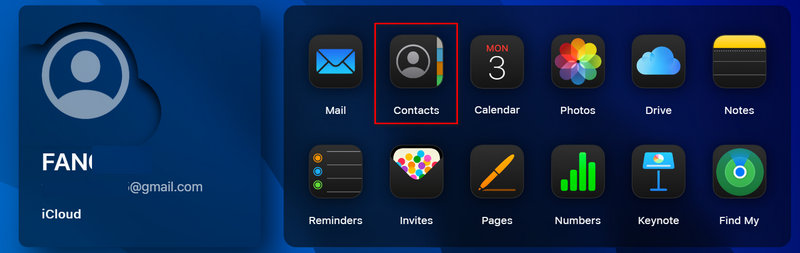
Steg 3. Dina backup-kontakter lagras här. Du kan visa dem för att söka efter dina önskade kontakter. Du kan lägga till dem på din iPhone igen eller klicka på Export knappen i det övre högra hörnet för att exportera kontakten.
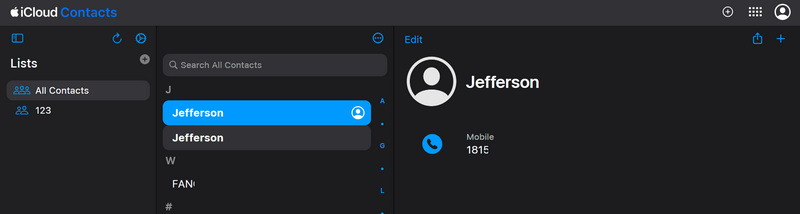
Del 4: Hur man återställer raderade telefonnummer på iPhone med iTunes
Du kan också lära dig hur du hittar borttagna telefonnummer på iPhone från iTunes. Om du tidigare har säkerhetskopierat din iPhone med iTunes (Windows) eller Finder (Mac), kan du återställa dina raderade telefonnummer på iPhone genom att återställa din iPhone från den säkerhetskopian. Kom dock ihåg att återställning från en säkerhetskopia kommer att ersätta alla aktuella data på din iPhone med data från säkerhetskopian. Men din tidigare iTunes Backup kan verkligen innehålla dina önskade kontakter.
För användare av Windows (iTunes).
Steg 1. Anslut din iPhone till din dator med en USB-kabel. Klicka på iPhone knappen i det övre vänstra hörnet av iTunes-fönstret.
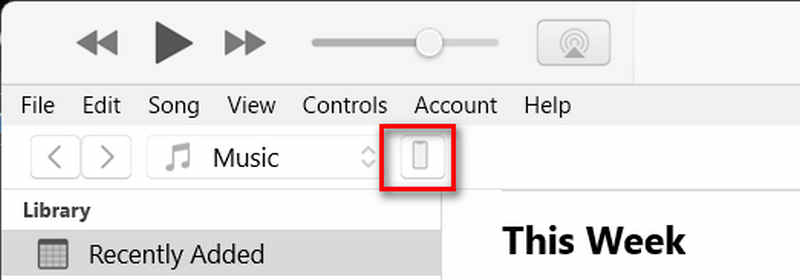
Steg 2. Du bör välja Sammanfattning från vänstermenyn. Klicka på Återställa Backup knappen under avsnittet Säkerhetskopiering. Du bör välja en säkerhetskopia som skapades innan du förlorade dina kontakter. Sedan kan du återställa raderade nummer på iPhone med iTunes Backup.
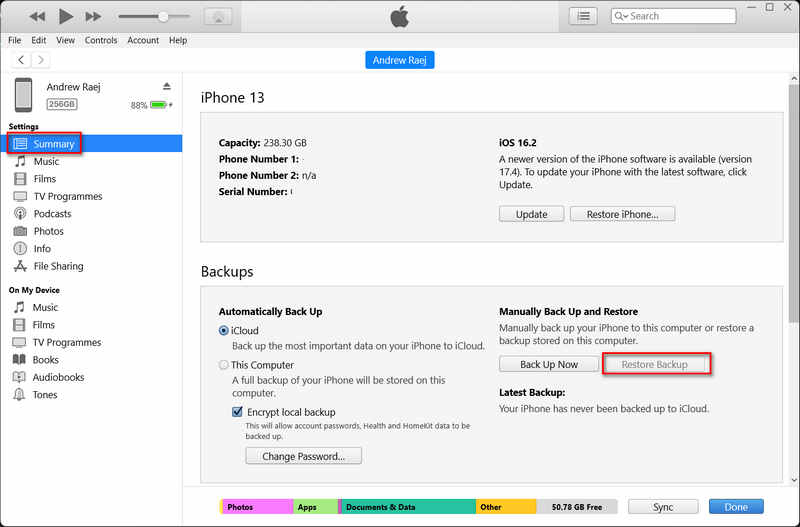
För användare av macOS Catalina eller senare (Finder).
Steg 1. Anslut din iPhone till din Mac med en USB-kabel. Öppna Finder och välj din iPhone från det vänstra sidofältet.
Steg 2. Du bör klicka Allmänt överst i fönstret och klicka sedan på Återställa Backup för att återställa raderade telefonnummer på iPhone från en tidigare iTunes-säkerhetskopia.
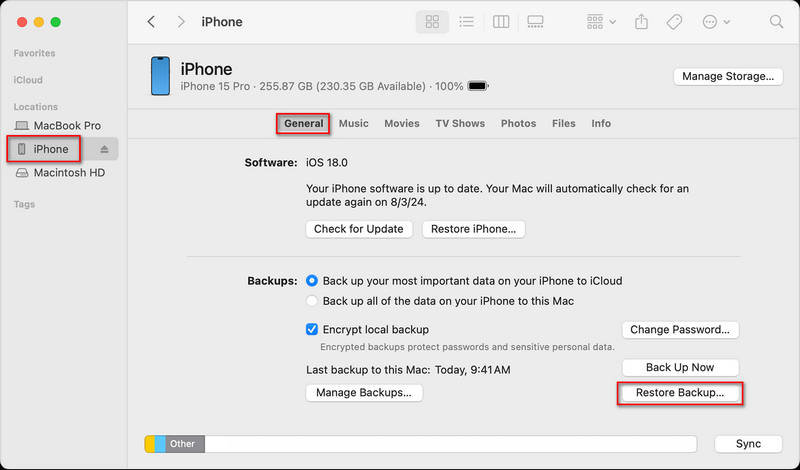
Slutsats
Den här artikeln har berättat för dig hur man återställer raderade nummer på iPhone på 4 sätt. Att förlora telefonnummer på din iPhone kan vara stressigt, men det finns beprövade sätt att återställa dem. Att kontrollera de senaste samtalen, använda iCloud-säkerhetskopior och återställa från iTunes/Finder kan hjälpa dig att enkelt hitta raderade telefonnummer på iPhone.
Men om du inte har några säkerhetskopior, Apeaksoft iPhone Data Recovery är din ultimata lösning för att återställa raderade nummer på iPhone även om de tas bort permanent. Du kommer enkelt att komma i kontakt med dina viktiga kontakter igen.
Relaterade artiklar
Bara raderade några Apps av misstag eller några Apps saknades. Du kan kolla in metoderna för hur du återställer Apps på iPhone.
Hur återställer du iPhone utan iTunes för att fixa en inaktiverad iPhone? Den här sidan visar 3 enkla sätt att återställa iPhone till fabriksinställningar även utan lösenord.
Oavsett om du felaktigt raderar textmeddelanden på Android eller iPhone kan du hitta det bästa sättet att återställa raderade meddelanden från det här inlägget.
Har du raderat din Safari-historik? Här är den ultimata guiden för att återställa den på sex sätt, även om du inte har backup.

